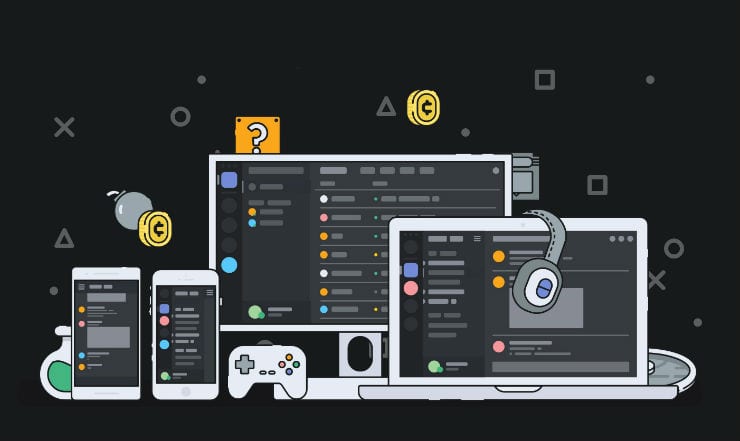Si eres un jugador, probablemente ya estés usando algún tipo de aplicación de chat. En el pasado, he usado TeamSpeak, Mumble y muchos más. Todo es tan … ayer, sin embargo. Discordia es donde está en estos días, ¡y qué aplicación es!
Este servicio fue creado para ayudarlo a comunicarse perfectamente a través de servidores extremadamente privados que le permiten chatear o enviar mensajes de texto con otros jugadores. Discord funciona en su computadora de escritorio O teléfono, por lo que puede permanecer conectado sin importar qué tipo de juego esté jugando o dónde lo esté jugando. Combina una sala de chat general con tableros de mensajes Y el cliente principal de VoIP en una aplicación increíble que no ocupará todo el espacio de su teléfono o computadora.
Discord es gratis y fácil de usar. Puedes unirte a un servidor predefinido usando un código de invitación o crear el tuyo propio con solo tener un nombre de usuario. Al usar Discord, hay muchos pedidos puede tocar en el servidor para que sucedan diferentes cosas. Algunos son útiles y otros son solo por diversión. Aquí hay una lista básica de comandos de Discord:
- giphy [search term] – ¿Te gustan los GIF animados? ¿No los usas lo suficiente para mostrar lo que estás pensando y sintiendo? Utilice este comando para buscar miles de GIF y haga clic para cargar el que desee en la sala de chat.
- seudo [new nickname] – ¿No te gusta el apodo que elegiste (o te asignaron) cuando ingresaste al canal de chat? El uso de este comando le permite elegir un apodo a su gusto. Escríbalo, con el nuevo nombre, y presione el botón Enter en su teclado y ¡listo!
- tts [message] – Puede acceder al canal de voz en cualquier momento, a través de la configuración de Discord. ¿Y si no tienes micrófono? El uso de este comando le permitirá escribir algo y leerlo en voz alta en la sala de chat para todos. Sin embargo, tenga cuidado: los administradores pueden desactivar fácilmente esta función en caso de abuso.
- conjunto de afk [status] – ¿Necesitas un bocadillo o una bebida? ¿Hora de ir al baño? ¿La abuela vino inesperadamente? El uso de este comando le permitirá configurar un mensaje AFK personalizado (lejos del teclado) que aparecerá en el canal si alguien menciona su apodo.
- quien es [user mention] – ¿Realmente no sabes quién es la persona que sigue hablando contigo? Utilice este comando para obtener información del servidor sobre la persona en cuestión.
- número de miembros – Como administrador, o incluso como miembro habitual, es posible que desee saber cuántas personas están conectadas actualmente al servidor en un momento dado. El uso de este comando le dará un resultado instantáneo con el número mágico.
- emoticonos – ¡Incluso a mi «vejez», AMO los emojis! Si también lo hace, puede usar este comando en particular para encontrar una lista de emojis que funcionarán en el servidor.
- información del servidor – ¿Quieres saber cuánto tiempo ha estado activo un servidor o cuántos usuarios están conectados en promedio? Puede ingresar rápidamente este comando para descubrir una gran cantidad de información y estadísticas del servidor.
- Comandos de bot – Como mencioné anteriormente con el comando de texto a voz, los administradores pueden, y lo hacen, deshabilitar ciertos comandos en ciertos momentos. También pueden crear cualquier número de comandos personalizados que pueda utilizar. ¿No está seguro de qué comandos están disponibles para su uso? Esto le dará la lista completa.
- Agregar una lista negra de moderación [phrase] – Si administra una sala de chat, sabe lo difícil que es evitar que las personas digan cosas que no deberían estar haciendo, sin importar lo amablemente que pregunte. Si hay ciertas palabras o frases que no desea que aparezcan en el canal, usar este comando le permite agregarlas a la lista negra.
También puede encontrar un MASIVO lista de comandos de Discord en Phantombot.
Servidores de discordia y bots de chat
Es muy recomendable ejecutar su propio servidor como reproductor O creador de contenido debido a las muchas opciones disponibles para ayudarlo en el proceso. Puede crear varios «canales», cada uno de los cuales tiene diferentes niveles de permisos para diferentes tipos de usuarios. Esto significa que si tiene un grupo muy grande de personas en su servidor, no tendrá cientos de personas que intentarán hablar o tener relaciones sexuales entre sí.
Cuando tenga su propio servidor, querrá usar un bot de chat. Hará tu vida MUCHO más simple que el administrador. El sitio de Discord tiene una lista de bots aprobados esto te dará una gran cantidad de herramientas de modificación y te permitirá integrarte fácilmente con cosas como YouTube y Twitch. Hay muchos bots «no oficiales» que te permiten hacer cosas como llamar a la gente y agregar estadísticas de jugadores. Por lo general, no recomiendo usar estos, ya que pueden ser inestables, rara vez se actualizan y no siempre son gratuitos.
Un bot de Discord se sienta pasivamente en su (s) canal (s) hasta que le da comandos para usar. Aquí es donde entra el resto de este artículo. Te voy a dar una lista bastante grande de comandos que puedes usar con tus bots de Discord … todos los cuales te ayudarán a hacer las cosas de cierta manera. Aquí hay una pequeña lista de algunos comandos de bot básicos que puede querer usar:
- prohibir [user] [limit] [reason] – Si tiene a alguien que ha sido advertido varias veces y desea deshacerse de él de forma permanente, o incluso un spammer único, use este comando para excluirlo de su servidor. También puede optar por permitir que la prohibición expire después de un cierto período de tiempo (que elija). Una vez que establezca la prohibición, la persona recibirá el mensaje que estableció en el comando cuando intente conectarse nuevamente.
- softban [user] [reason] – Todos tenemos días malos. Llevarlo a una sala de chat sucede a MENUDO. Si uno de tus clientes habituales ha escupido un montón de tonterías y quieres sacar sus palabras de la cadena (y también darles una llamada de atención para acabar con él), usar este comando los prohibirá y eliminará inmediatamente la prohibición. También tiene la belleza adicional de eliminar todo lo que hayan escrito en el canal desde que iniciaron sesión.
- carrera [user] [reason] – ¡De nuevo con usuarios problemáticos! Digamos que no necesariamente quieres prohibir a alguien, pero necesitas llamar su atención de una manera más amplia que usando palabras. Echarlos con este comando no los bloqueará, pero no podrán ingresar a la sala de chat hasta que alguien los invite. ¡Es una especie de tiempo muerto para las salas de chat!
- silencio [user] [minutes] [reason] – Digamos que estás en medio de una redada y necesitas mantener a la gente callada por un tiempo… o solo permitir que ciertos usuarios hablen. Puede usar este comando para silenciar a otros miembros (o incluso solo a uno de ellos). Agregue un límite de tiempo específico si lo desea, o simplemente vuelva a encenderlos cuando esté listo para dejarlos hablar nuevamente.
- addrole [name] [hex color] [hoist] – Sé que muchos de ustedes querrán usar esta función de inmediato. Te permite configurar diferentes roles… cada uno de los cuales tendrá el nombre de los usuarios asignados en el canal en el color que elijas. Probablemente desee agregar moderadores, pero puede crear un rol para cualquier cosa … incluidos líderes de incursiones, líderes de equipos, etc.
- delrole [role name] – ¿Ya no necesita un rol que configuró con el último comando? Usarlo lo elimina por completo (junto con cualquier permiso especial que le haya otorgado) E inmediatamente lo elimina de todos los que lo usaron.
- papel [user] [role name] – ¿Estás listo para promover a alguien a un puesto de mod? ¿Necesita agregar un usuario a otro rol? Utilice rápidamente este comando para asignar a esa persona el rol que mejor se adapte a sus necesidades.
¿Qué otras aplicaciones de chat usas? ¿Considerarías probar DIscord?
¡Feliz VoIP!